这篇文章为各位带来的内容是Excel表格中如何输入黑色三角符号相关的 , 对此感兴趣的用户可以去下文看看Excel表格中输入黑色三角符号的具体操作流程 。
Excel表格中输入黑色三角符号的图文方法

1、打开Excel,进入操作界面 ,
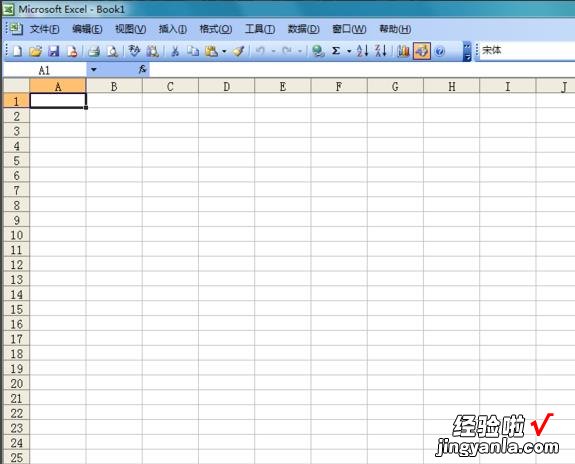
2、在该界面内找到插入选项,
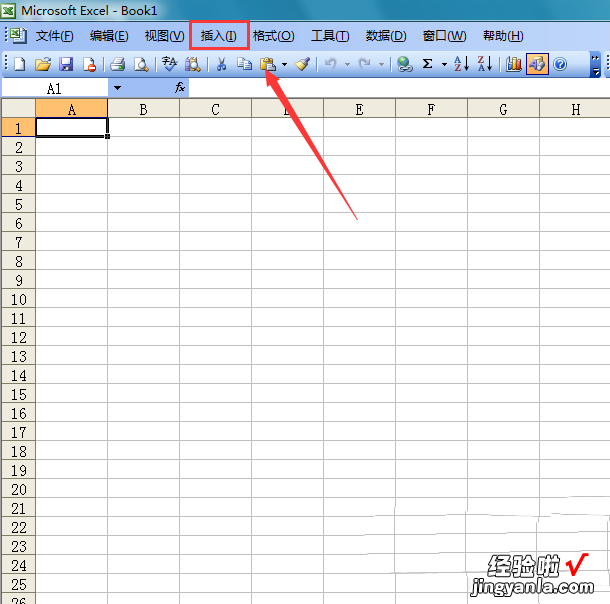
3、点击插入选项,在其子级菜单那里找到特殊符号选项,
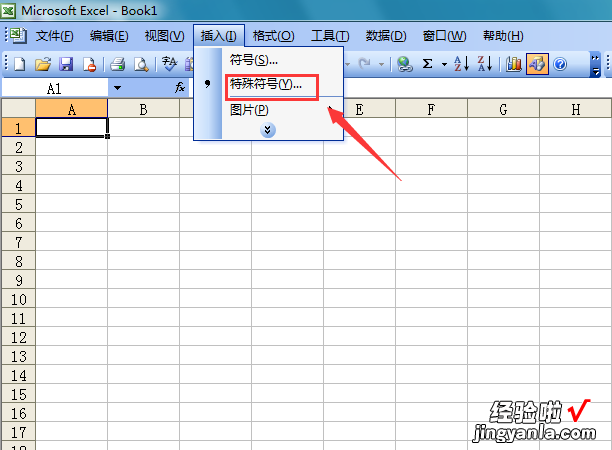
4、点击特殊符号选项,弹出插入特殊符号对话框 ,
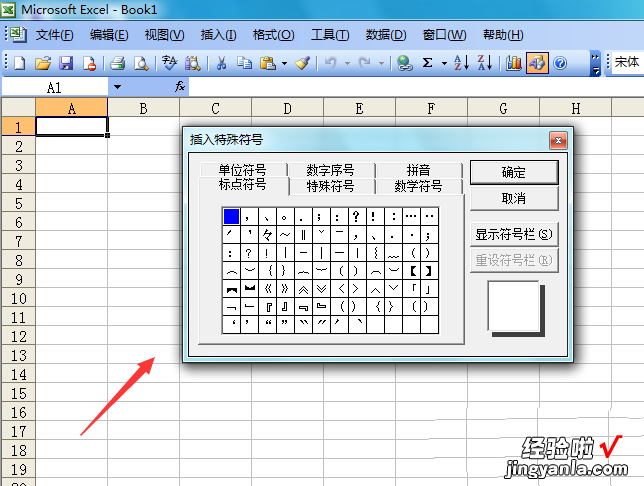
5、在该对话框中找到特殊符号选项,并在其内找到黑色倒立三角形选项,
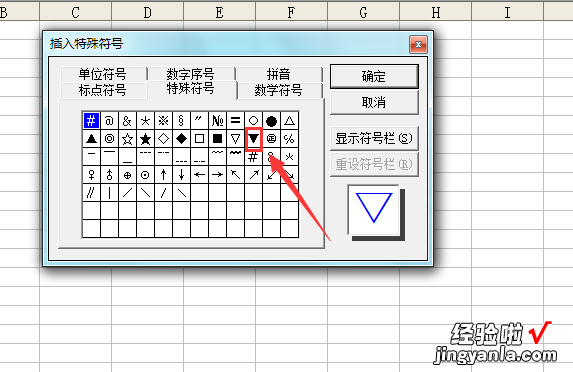
6、点击选择的选项,可以看到在单元格里就输了该形状 。
【经验啦教你Excel输入黑色三角符号的图文方法】
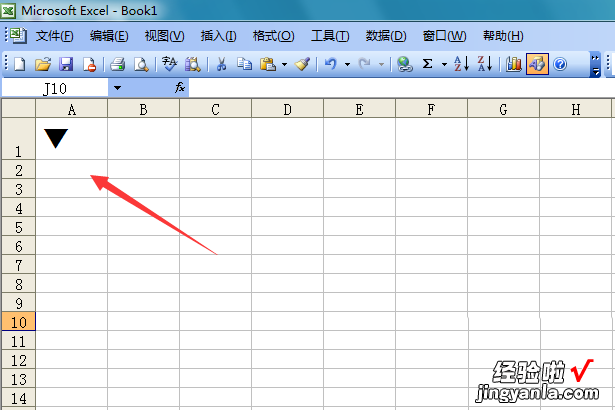
以上这里为各位了Excel表格中输入黑色三角符号的图文教程 。有需要的朋友赶快来看看本篇文章吧 。
